این مطلب یکی از مقالات ویژهنامه «رزبری پای» ماهنامه شبکه است. برای دانلود کل این ویژهنامه به اینجا مراجعه کنید.
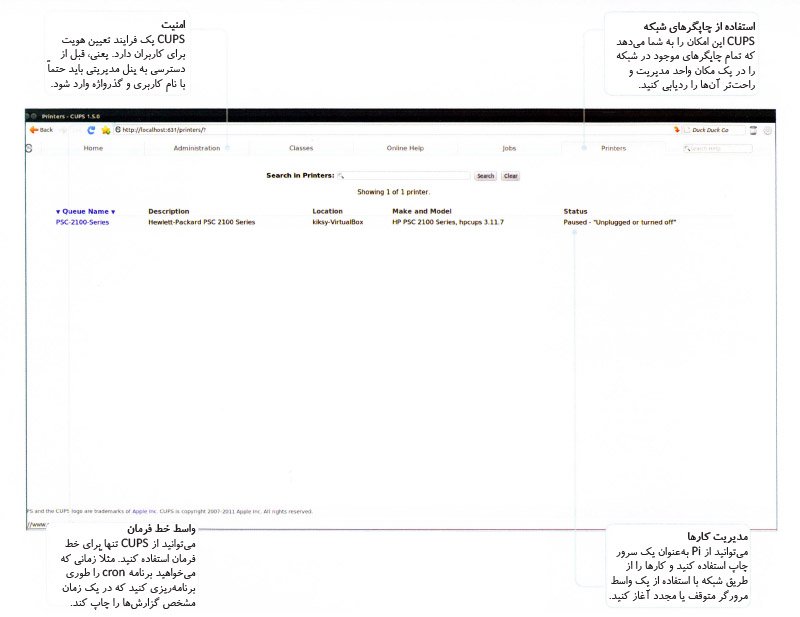
1- آماده کردن Pi
در ابتدا، مطمئن شوید برنامه Raspbion نصب در Pi در حال اجرا بوده و هیچ برنامه دیگری در حال اجرا نیست. همچنین، از وصل بودن Pi به اینترنت اطمینان حاصل کنید. جهت بهروزرسانی APT دستور sudo apt-get update را اجرا کنید.
2- نصب CUPS
CUPS بسته اصلی است که ما به آن احتیاج داریم. با استفاده از دستور sudo apt-get install cups این برنامه را نصب کنید (شکل 1).
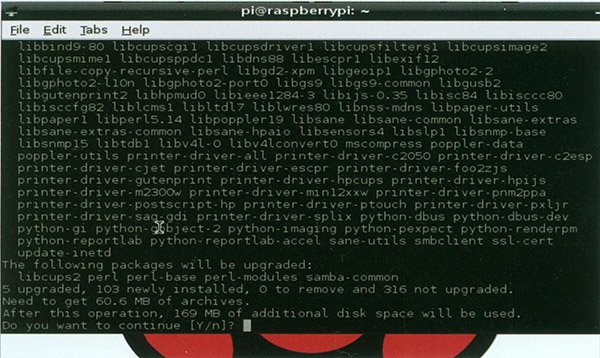
3- نصب Nano
برای ویرایش فایلهای متنی میتوانیم از Nano استفاده کنیم. برای نصب آن دستور sudo apt-get install nano را بهکار میبریم.
4- ویرایش فایلهای پیکربندی CUPS
برای ویرایش فایلهای پیکربندی، زیر علامت # دستورات زیر را وارد کنید.
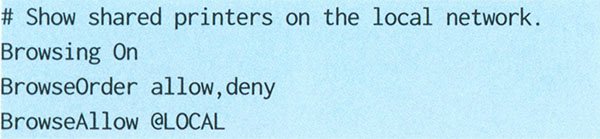
برای اینکه چاپگر از طریق شبکه نیز در دسترس باشد، دستورات زیر را وارد کنید.

5- قابلیت دسترسپذیری
در فایل پیکربندی زیر قسمت # دسترسی به سرور را با استفاده از کد زیر محدود کنید.

6- دسترسی به صورت محلی
حال یک مرورگر باز کنید و به نشانی http://localhost:631 بروید (شکل 2).
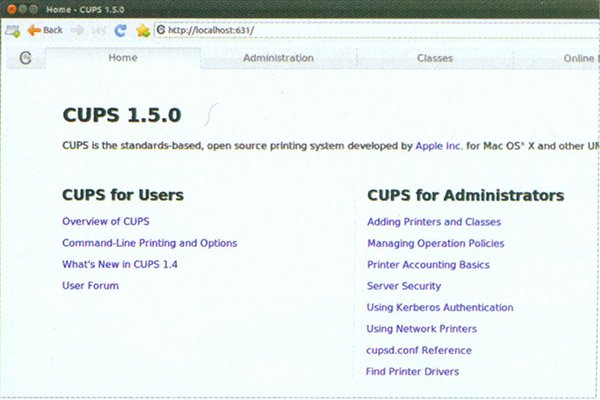
شکل 2: از این طریق میتوانید چاپگرهای متصل یا موجود در شبکه را مشاهده کنید.
7- آزمایش چاپگر
برای آزمایش چاپگر، ابتدا روی ‘administration’ و سپس ‘manage printers’ کلیک کنید. در این مرحله، باید نام چاپگر خود را در فهرست ببینید. روی نام مورد نظر کلیک کنید تا اطلاعات بیشتری درباره آن نمایش داده شود. سپس، میتوانید گزینه ‘print test page’ را از قسمت فهرست انتخاب کنید (شکل 3).
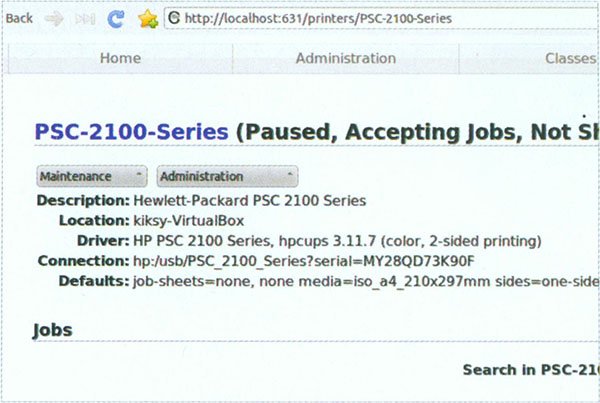
شکل 3: برای اطمینان از صحت کارکرد چاپگر یک صفحه آزمایشی را چاپ کنید.
8- مشاهده کارها
پس از چاپ صفحه مورد نظر، روی زبانه ‘job’ کلیک کنید. خواهید دید که درخواستهای چاپ در یک صف درون فهرست قرار گرفتهاند. از آنجا که Pi توان پردازشی و حافظه زیادی ندارد، عملیات چاپ ممکن است کمی طول بکشد (شکل 4).

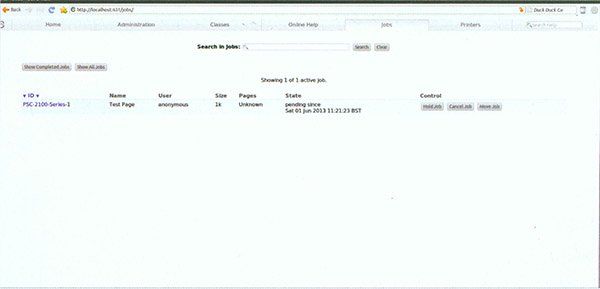
شکل 4: شما باید چاپ آزمایشی را در فهرست فرامین چاپ مشاهده کنید؛ سپس منتظر بمانید تا فرآیند چاپ تکمیل شود.
برای مشاهده قسمتهای بعدی "آشنایی و کار با رزبریپای" اینجا کلیک کنید
ماهنامه شبکه را از کجا تهیه کنیم؟
ماهنامه شبکه را میتوانید از کتابخانههای عمومی سراسر کشور و نیز از دکههای روزنامهفروشی تهیه نمائید.
ثبت اشتراک نسخه کاغذی ماهنامه شبکه
ثبت اشتراک نسخه آنلاین
کتاب الکترونیک +Network راهنمای شبکهها
- برای دانلود تنها کتاب کامل ترجمه فارسی +Network اینجا کلیک کنید.
کتاب الکترونیک دوره مقدماتی آموزش پایتون
- اگر قصد یادگیری برنامهنویسی را دارید ولی هیچ پیشزمینهای ندارید اینجا کلیک کنید.



























نظر شما چیست؟